Microsoft vừa cho ra đời một ứng dụng cho phép người dùng có thể kết nối với nhau để chia sẻ màn hình làm việc trong công việc hay hội thảo. Tuy là một công cụ chia sẻ màn hình nhưng dựa trên mạng internet cùng tài khoản người dùng Live ID sẽ phần nào làm cho người dùng tin tưởng và sử dụng bởi tính năng vượt trội của công cụ này trong việc tích hợp.
Người dùng SharedView có thể chia sẻ lẫn nhau các tập tin văn bản bất kỳ, tham gia hội thảo, chia sẻ lẫn nhau màn hình desktop một cách trực tiếp với tốc độ nhanh và ổn định. Bài viết trình bày các công cụ chính mà bạn có thể sử dụng với SharedView. Sau khi tải chương trình và cài đặt hoàn tất. Bạn cần đăng nhập sử dụng. Bạn nên có tài khoản tại Hotmail để sử dụng dễ dàng thông qua khung chính đăng nhập. Sau khi đăng nhập hoàn tất, bạn có thể mời thêm thành viên vào sử dụng hoặc chia sẻ lẫn nhau thông qua hộp thoại Invite Someone Using. Sử dụng hiệu quả SharedView. 1. Chức năng hội thảo nhiều người có tài khoản tại Live ID Tại phần đăng nhập. Bạn chọn Join a Session. Sau đó, bạn gõ email người cần kết nối. Nhấn biểu tượng mũi tên màu xanh để bắt đầu kết nối. Quá trình kết nối hoàn tất. Bạn có thể mời thêm nhiều người thông qua Invite Others thông qua thẻ Participants. 2. Chức năng chia sẻ màn hình Desktop Sau khi hoàn tất kết nối, bạn có thể chia sẻ màn hình Desktop của mình cho mọi người nhìn thấy trong trường hợp cần thiết. Thông qua mục chọn từng màn hình chia sẻ cụ thể trong mục Share. Bạn có thể chọn hay không chọn màn hình nào cần chia sẻ hay không. Khi đó, mọi người đăng nhập sẽ thấy màn hình của bạn. 3. Chức năng chia sẻ tập tin lẫn nhau Khi một tập tin được chia sẻ thông qua SharedView, mọi người kết nối có thể tải về để sử dụng. Người dùng SharedView có thể chia sẻ bất kỳ tập tin nào cho mọi người thông qua SharedView. Để chia sẻ tập tin cho mọi người, bạn chọn Add a Handout trong mục Handouts. Sau đó, bạn chọn tập tin cần chia sẻ. Khi quá trình upload hoàn tất, mọi người có thể tải về sử dụng thông qua SharedView. 4. Chức năng tích hợp với Word Tính năng này cho phép bạn chia sẻ trực tiếp tập tin văn bản đang soạn thảo cho mọi người nhìn thấy và cùng thảo luận trực tiếp với người chia sẻ. Sau khi cài đặt, trong Word sẽ có thêm một menu Work With Me nằm trên thanh công cụ. Khi soạn thảo tập tin, bạn chọn vào menu này để có thể cùng nhau làm việc hội thảo với mọi người. Phần Privacy cho bạn bảo mật hơn nữa việc chia sẻ màn hình tập tin của mình tránh những cặp mắt tò mò. Vì cơ chế của chương trình dễ dàng connect mọi người thông qua Session nên bạn có thể bảo mật hơn nữa với danh sách chặn (Block list). Những ai khi kết nối với bạn thông qua SharedView mà thuộc danh sách này thì sẽ bị báo lỗi kết nối. Bạn chỉ cần điền Email người muốn khóa tại mục bên dưới. Sau đó nhấn Add. Bây giờ bạn dễ dàng an toàn trước khi chia sẻ thông tin cần thiết cho người tiếp nhận cần thiết rồi nhé. SharedView dung lượng 3.1M. Bạn tải dùng miễn phí tại http://www.box.net/shared/mf27smp7g7. Minh Định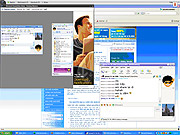 SharedView hoạt động thật sự hiệu quả và hơn hẳn các chương trình chia sẻ màn hình tích hợp trên các chương trình Chat tức thời (như Skype, Yahoo…) nhưng tầm hoạt động của nó bao rộng cho tất cả người dùng MSN và Hotmail.
SharedView hoạt động thật sự hiệu quả và hơn hẳn các chương trình chia sẻ màn hình tích hợp trên các chương trình Chat tức thời (như Skype, Yahoo…) nhưng tầm hoạt động của nó bao rộng cho tất cả người dùng MSN và Hotmail.







